dann schreiben Sie Ihre Bewertung
UltData - Nr.1 Android Datenrettungstool
Verlorene Daten ohne Root oder Backup für jedes Android-Gerät wiederherstellen!
UltData: Nr.1 Android Datenrettungstool
Verlorene Android-Daten ohne Root wiederherstellen
Haben Sie Ihre Google-Maps-Historie durch einen falschen Klick oder ein anderes Problem verloren? In dieser Anleitung erfahren Sie, wie Sie gelöschte Google-Maps-Historien bzw. Google Maps Zeitachse wiederherstellen können – in wenigen Minuten auf Android.

Google Maps ist für Millionen von Android-Nutzern zur bevorzugten Navigations-App geworden. Die meisten von uns speichern besuchte Orte, Lieblingsplätze und Routen, um sie bei Bedarf schnell abrufen zu können. Es kann jedoch sehr ärgerlich sein, wenn die Historie versehentlich gelöscht wird oder durch ein Systemproblem verschwindet.
Zum Glück gibt es mehrere effektive Methoden, um die verlorene Google-Maps-Historie wiederherzustellen. In dieser Anleitung zeigen wir Ihnen Schritt für Schritt, wie Sie gelöschte Google-Maps-Historie auf Android mit sechs bewährten Methoden zurückholen können. Legen wir los!
In den meisten Fällen können Sie Ihre Google-Maps-Historie wiederherstellen, insbesondere wenn sie mit Ihrem Google-Konto synchronisiert wurde. Sie können die Google-Maps-„Zeitachse“ überprüfen, um besuchte Orte einzusehen, oder Google My Activity aufrufen, um Ihre aufgezeichnete Historie anzusehen. Außerdem können Sie die Historie aus Geräte-Backups oder mit Wiederherstellungssoftware zurückholen.
Kurz gesagt, es gibt viele Möglichkeiten für die Wiederherstellung der Google-Standortverläufe. Im nächsten Abschnitt zeigen wir Ihnen die sechs besten Methoden, um Ihre Google Maps Zeitachse wiederherstellen zu können.
Wenn die Google-Maps-Historie gelöscht wird, gibt es verschiedene Möglichkeiten zur Wiederherstellung. Im Folgenden zeigen wir Ihnen die bewährtesten Methoden, um Ihre Google-Maps-Historie auf Android wiederherzustellen:
Google Maps verfügt über die spezielle Funktion „Zeitachse“, die Ihre besuchten Orte speichert. Diese funktioniert jedoch nur, wenn Sie die Zeitachse zuvor aktiviert haben (Google Maps > Profilbild > Ihre Zeitachse > Mehr > Standort- und Datenschutzeinstellungen > Zeitachse aktivieren).
Falls ja, folgen Sie diesen Schritten, um die Google-Maps-Zeitachse zu überprüfen und die Google-Maps-Historie auf Android wiederherzustellen:

Google My Activity protokolliert alle Aktionen, die mit Ihrem Google-Konto verbunden sind. Auch hier funktioniert es nur, wenn der Standortverlauf und die Web- & App-Aktivitäten vor dem Datenverlust aktiviert waren. Wenn diese Einstellungen aktiv waren, ist Ihre Aktivität möglicherweise weiterhin gespeichert.
Folgen Sie diesen Schritten, um Ihre Google-Maps-Historie in Google My Activity anzusehen:



Wenn Sie vor dem Löschen die Google-Backup-Funktion auf Ihrem Android-Gerät aktiviert hatten, könnte Ihre Google-Maps-Historie im Cloud-Backup enthalten sein. Sie können das Backup wiederherstellen, um die Historie zurückzubekommen, müssen dafür jedoch Ihr Telefon zunächst auf Werkseinstellungen zurücksetzen und anschließend das Backup einspielen.
So stellen Sie die Google-Maps-Historie über ein Android-Cloud-Backup wieder her:

Einige Android-Nutzer erstellen lieber Backups im internen Speicher ihres Smartphones. Wenn Sie zuvor ein lokales Backup erstellt oder eine Backup-App von Drittanbietern verwendet haben, könnten Ihre Google-Maps-Historie-Daten (oder der App-Cache) noch im Gerätespeicher vorhanden sein.
So können Sie die Google-Maps-Historie auf Android aus einem lokalen Backup wiederherstellen:
Android > data > com.google.android.apps.maps > files

Und was, wenn Sie keine Backups haben, um den Standortverlauf auf Ihrem Android-Gerät wiederherzustellen? Genau hier kommt UltData Android Data Recovery ins Spiel.
UltData Android Data Recovery ist eine bewährte Software zur Wiederherstellung verlorener Android-Daten, einschließlich Google-Maps-Zeitachse. Die Software scannt Ihr Smartphone, extrahiert alle wiederherstellbaren Daten und ermöglicht eine Vorschau, bevor Sie gezielt wiederherstellen. Alles erfolgt per Mausklick, ohne komplizierte Schritte.

Die wichtigsten Funktionen von UltData Android Data Recovery sind:
Folgen Sie diesen Schritten, um eine fehlende Google-Maps-Zeitachse auf Ihrem Android-Gerät mit UltData Android Data Recovery wiederherzustellen:




So können Sie problemlos die Google-Maps-Historie ohne Backup wiederherstellen.
Google Takeout ist ein offizieller Dienst von Google, um alle Daten Ihres Google-Kontos herunterzuladen, einschließlich des Standortverlaufs von Google Maps. Befolgen Sie diese Schritte, um den Standortverlauf auf Android mit Google Takeout wiederherzustellen:

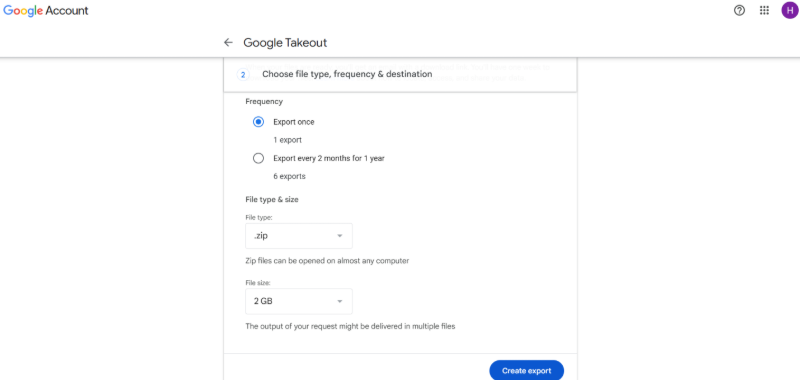
Wenn Sie Ihre Google-Maps-Historie verlieren, bedeutet das nicht, dass sie für immer weg ist. Sie können sie mit einer der oben genannten Methoden schnell wiederherstellen. Besonders die Software UltData Android Data Recovery bietet eine zuverlässige und funktionsreiche Lösung, um Ihre Daten zu scannen, in der Vorschau anzusehen und die Google-Maps-Historie wiederherzustellen, wenn die standardmäßigen Methoden scheitern. Warum also noch länger warten? Holen Sie sich jetzt UltData Android Data Recovery und starten Sie sofort, Ihre Google Maps Zeitachse wiederherstellen.
dann schreiben Sie Ihre Bewertung
Von Johanna Bauer
2026-01-05 / Android Daten Tipps
Jetzt bewerten!